イベントの作成
イベントの作成と編集の方法について説明します。
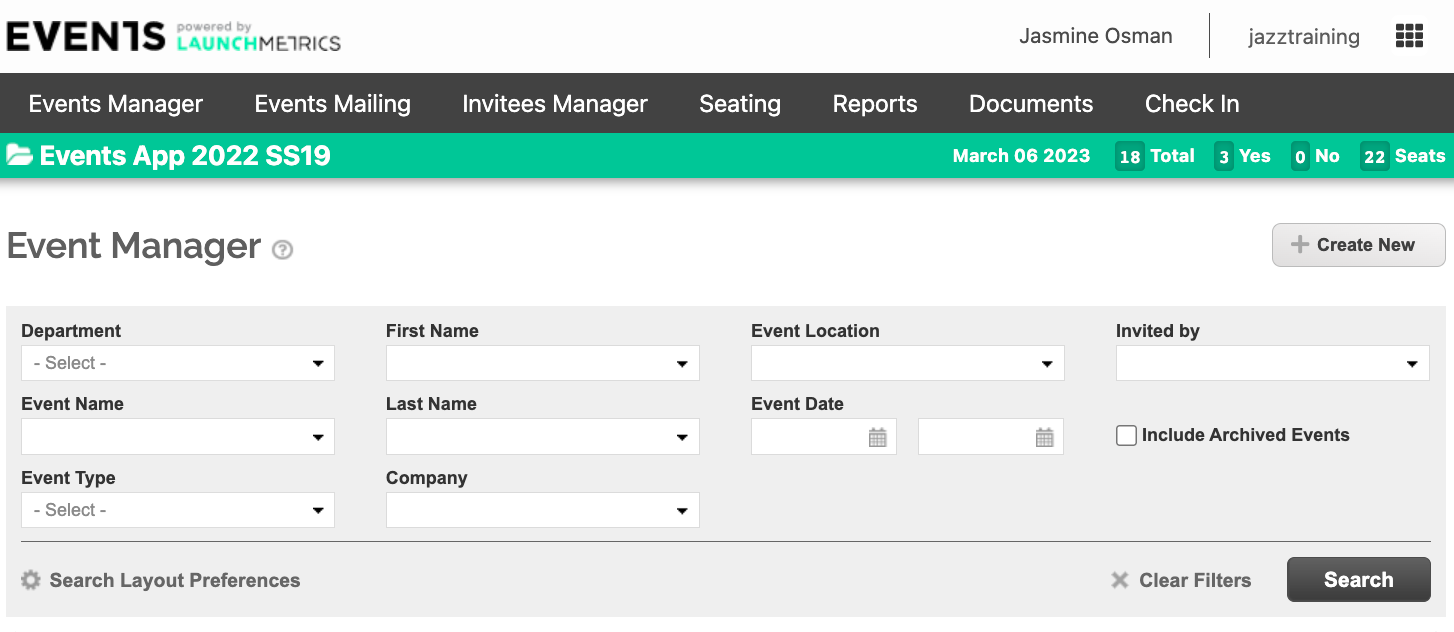
新しいイベントを作成するには、ページの右上隅にある "Create New" をクリックします。
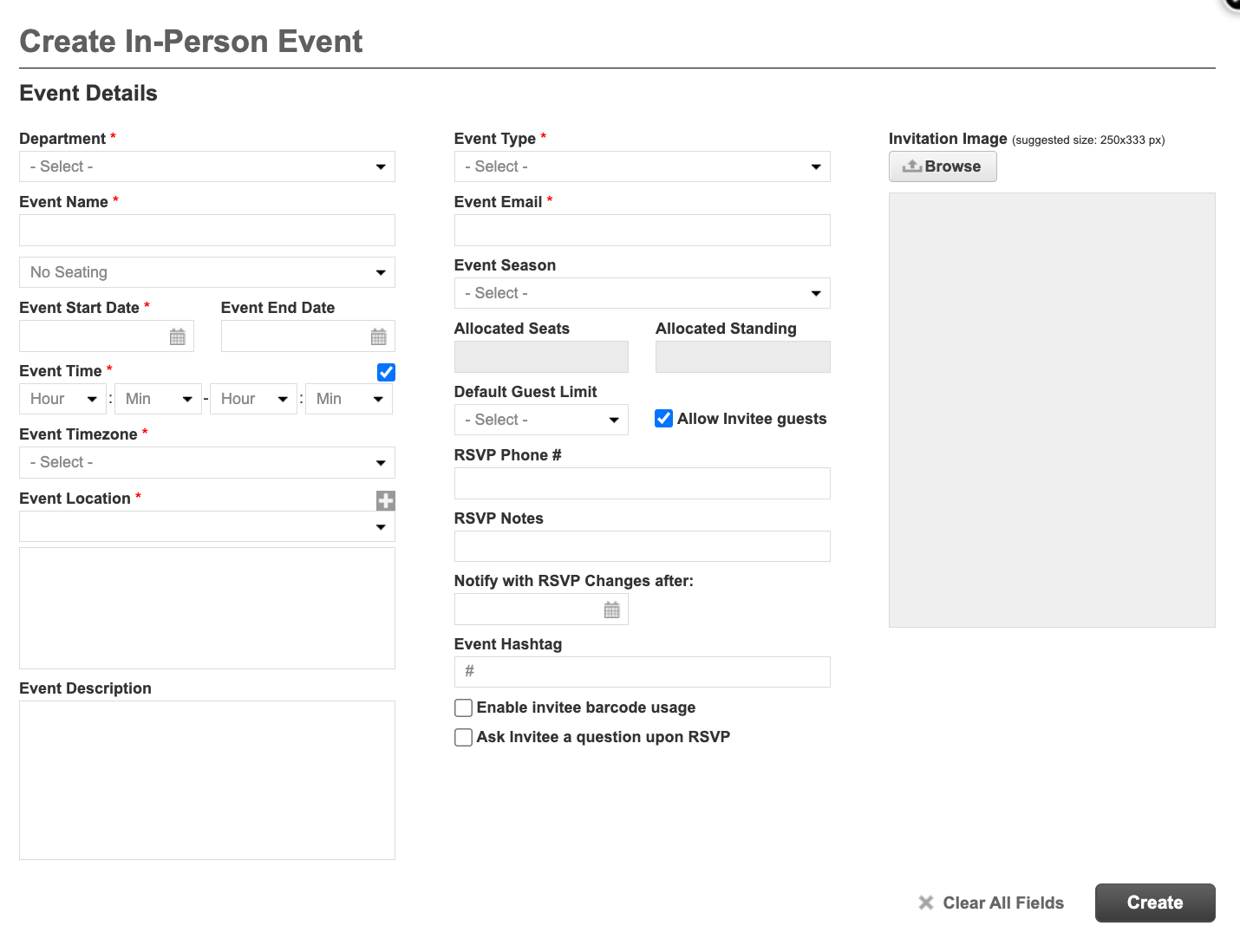
赤色の( * ) が付随している項目は入力必須項目です
[Department] 部門名 :選択したDepartmentのユーザーはイベントへのアクセスが可能になります。
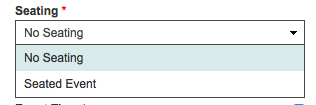
[Seating] 座席 :イベントのシーティングの有無を選択します。

[Event Time] イベント時間 :イベントの開催時間です。時間の表示形式は24時間です。 招待状にイベント時間を12時間表示にする場合は、[Event Time] の横にあるチェックボックスをオンにしてください。どの形式を選んでもイベント日時の設定は、24時間方式で入力する必要があります。
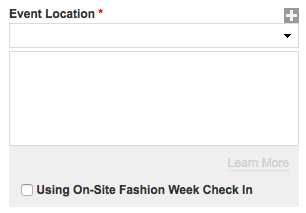
[Event Location] イベントの場所 : (+) をクリックして新しい場所を追加するか、ドロップダウンメニューから既存の住所を選択します。ドロップダウンには "Company Manager" に登録されている情報を参照します。
オンサイトのファッション ウィーク会場を使用しますか?
イベントがオンサイトのファッション ウィーク会場を使用している場合、チェックイン ソフトウェアがテントで機能するためには、チェックボックスを選択する必要があります。選択後、会場をご指定ください。
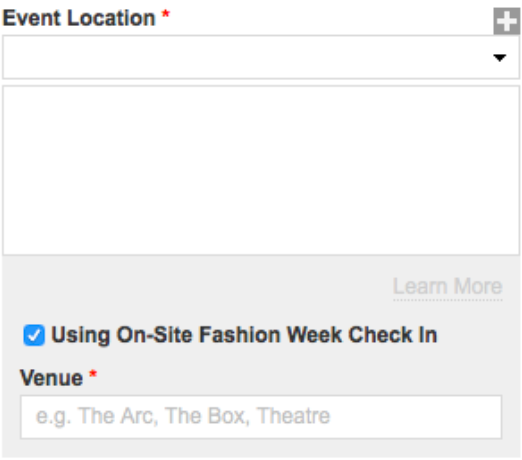
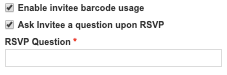
- [Enable Invitee barcode usage] 招待者のバーコードの使用を有効にする :このオプションを有効にすると、ユーザーはイベント メーリング メール テンプレートに招待者のQR コードを含めることができます。
- [Ask Invitee a question upon RSVP] RSVP回答画面で招待者に質問をする :このオプションを有効にすると、ユーザーはRSVP回答画面で招待者に質問することができます。この質問は、招待者が "Click to RSVP" をクリックすると表示され、回答できるようになります。
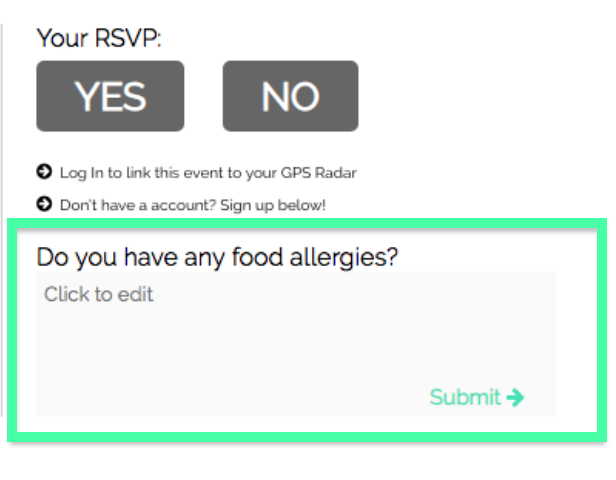
-
回答内容は、[Invitees Manager] 内のレイアウト設定 RSVP Feedback を 使用して表示できます。
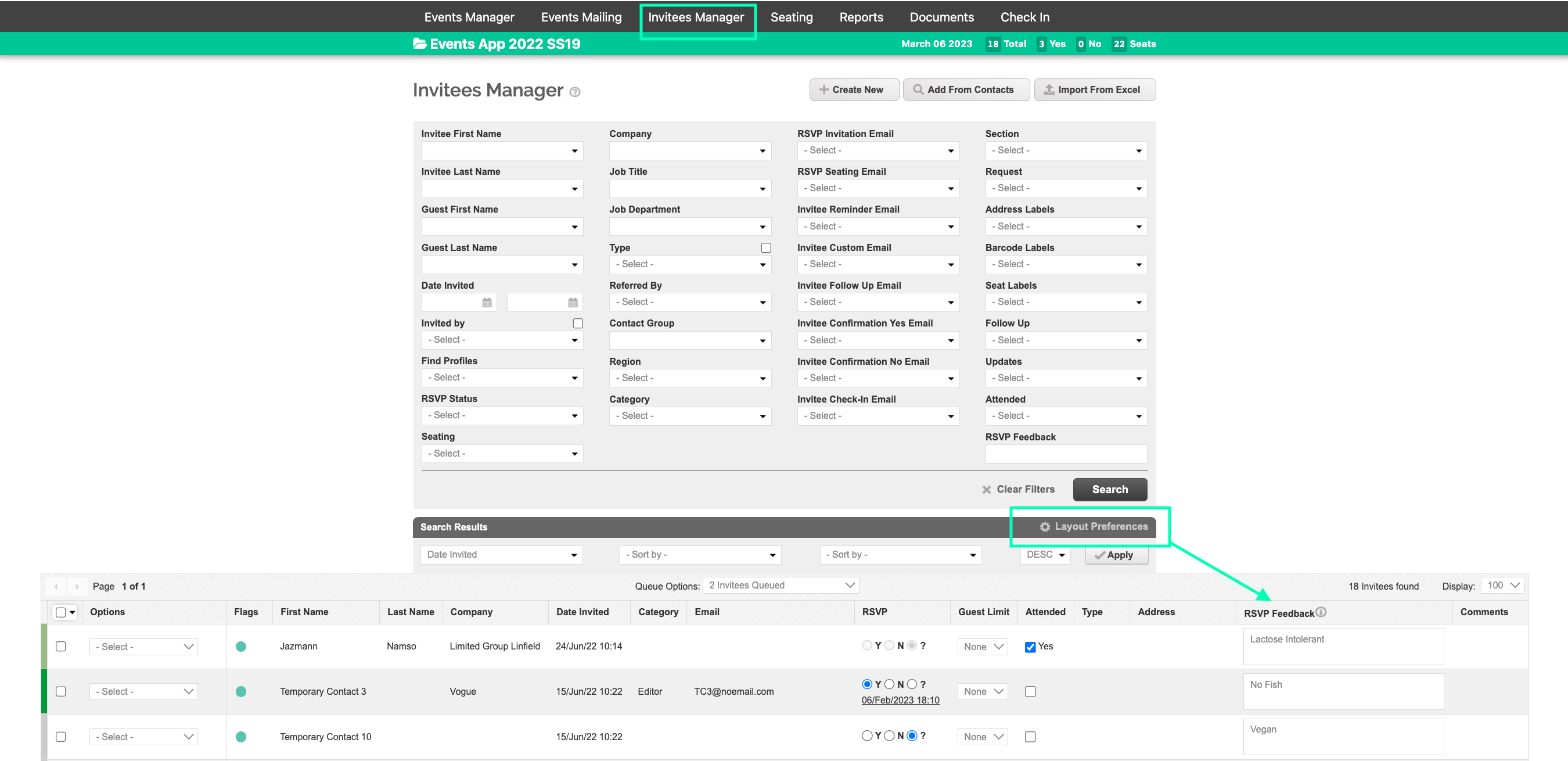
[Event Type] イベントの種類 :これは、開催しているイベントの種類です。この情報は社内用です。
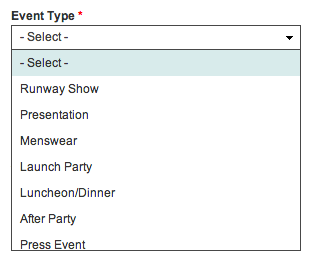
[Event Email] イベント運営用のメールアドレス :ここで設定したメールアドレスがRSVP等の際にこちらから返信するメールの送信元になります。[Events Mailing templates]でメール内容を編集する際にも、このメールアドレスは変更することが可能です。
[Event Season] シーズン:イベントが開催されるシーズンを選択します。
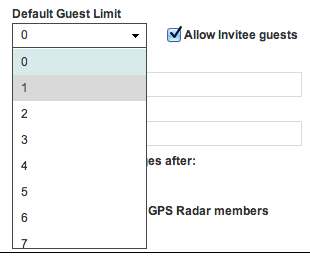
[Guest] ゲスト : "Allow Invitee Guests" を選択すると、招待者にゲスト(同行者)を割り当てることができるようになります。"Default Guest Limit"は、各招待者が同行できるゲスト数を示します。少数の招待者だけにゲストを割り当てる場合は、ボックスにチェックを入れたまま、"Default Guest Limit"は 0 のままにしておきます。
[Notify with RSVP changes after] RSVP 変更時の通知設定 :特にシーティングのあるイベントに役に立つ機能です。日時をイベント開催日の1~2日前に設定すると、招待者がRSVPを変更された場合 "Event Email"に設定されたアドレスにメールで通知が届くようになります。
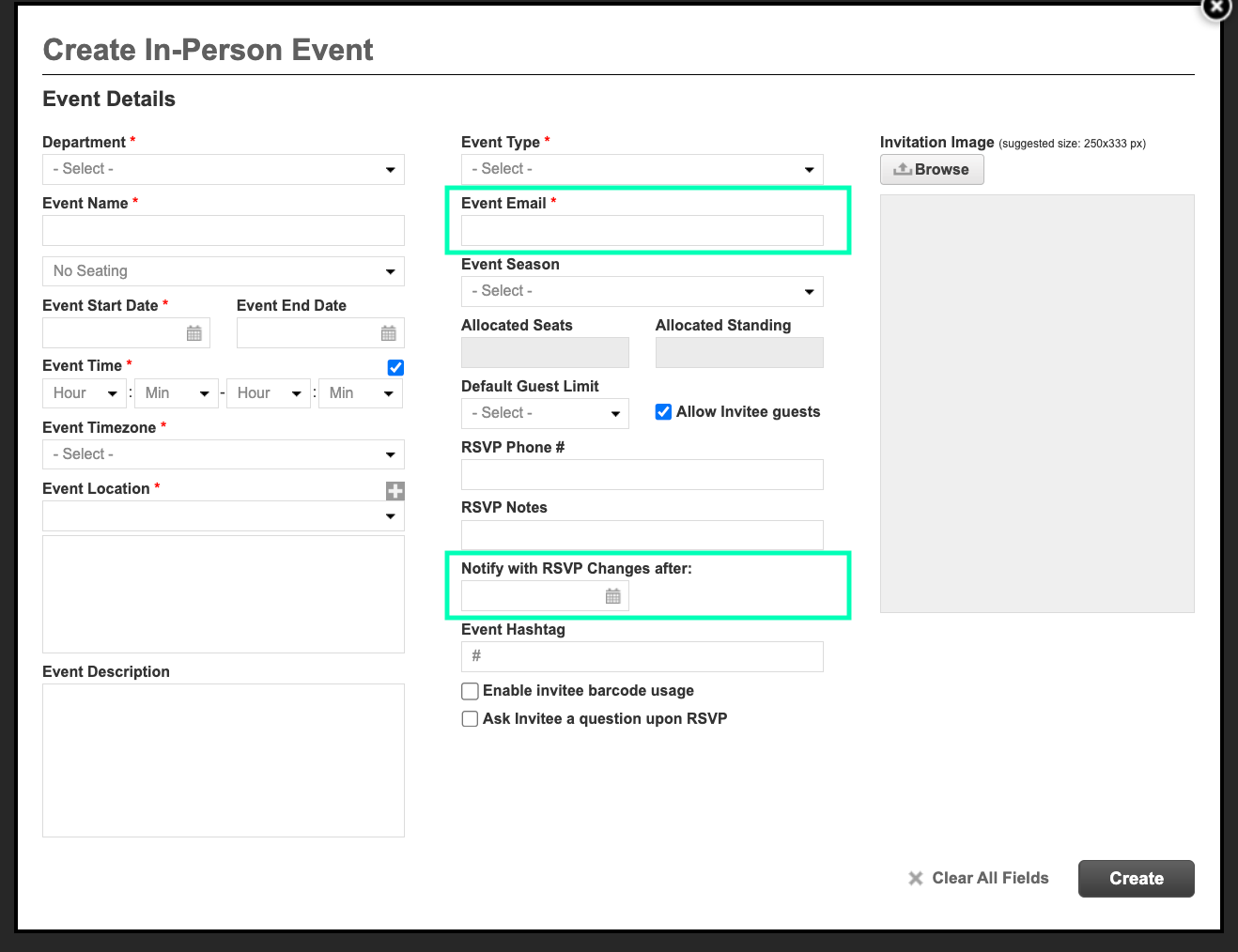
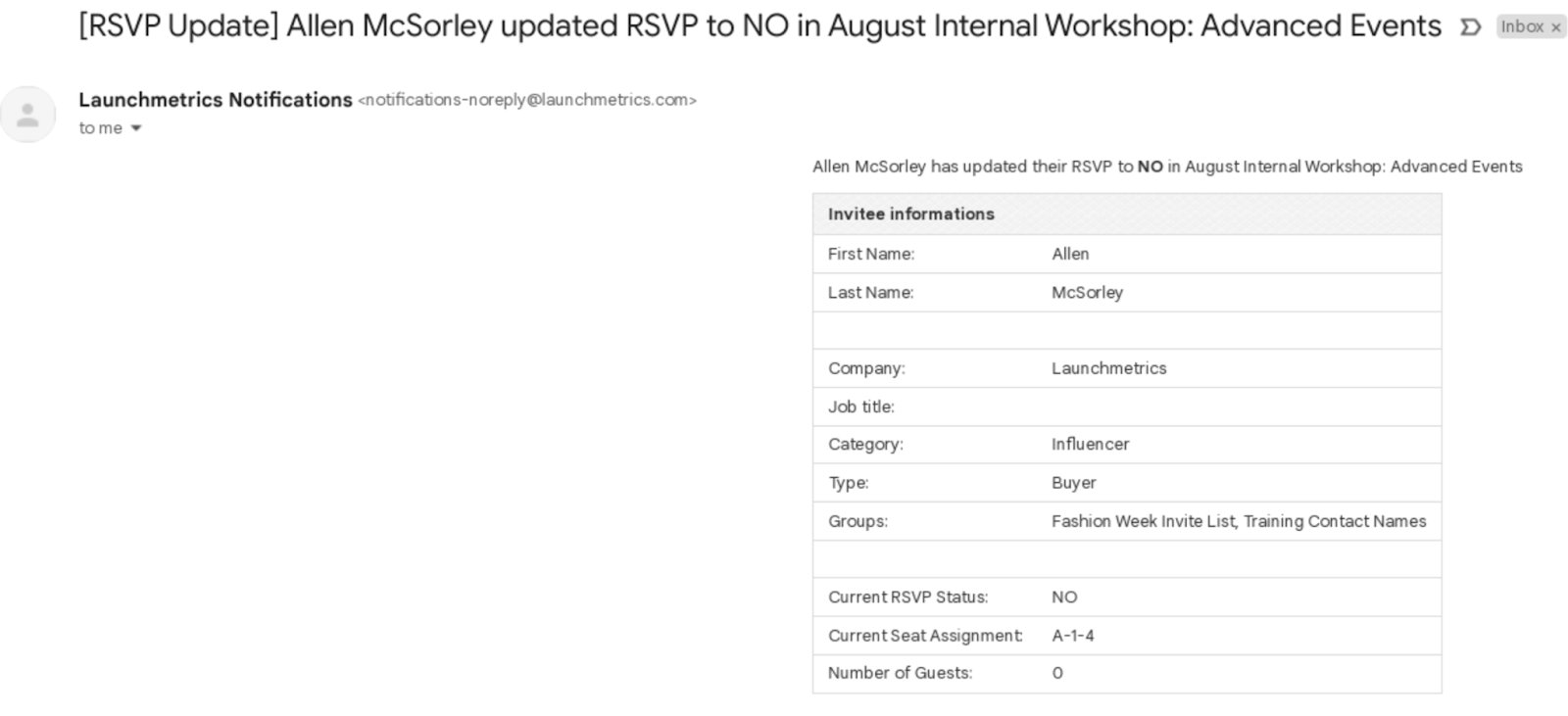
- [GPS Radar Information] GPS Radar 情報 : これは、イベントに関して GPS Radarに公開される情報です。
- [Brand Profile] ブランド プロフィール: 作成されたイベントが GPS Radar に公開される時のブランド プロフィールを選択します。ブランド名のリストが表示されない場合は、Launchmetrics カスタマー サクセス チームに連絡して、ブランド プロファイル ページを設定してください。
- [Enable Invitation Requesting] 招待リクエストを有効にする: "Enable Invitation Requesting" を選択すると、Radar ユーザーがイベントへの招待をリクエストできるようになります。これで直接イベントに招待されているという意味ではないことに注意してください。"Invitation Request Email"のアドレスを入力し、チェックを入れることで招待リクエストのメールを受け取ることができます。
-
[Event viewable to all GPS Radar members] すべての GPS Radar メンバーに表示 : "Event viewable to all GPS Radar members" にチェックをすると、すべての GPS Radar メンバーが閲覧できるRadar公開カレンダーにイベントが表示され、有効になっている場合は招待リクエストができます。
